
Phát phim và video khác trong iTunes trên PC
Sử dụng iTunes để phát:
Phim được mua hay thuê từ iTunes Store
Chương trình TV được mua từ iTunes Store
Video nhạc được mua từ iTunes Store
Bất kỳ video tương thích nào (chẳng hạn như H.264 hoặc MPEG-4)
Phát video
Đi tới ứng dụng iTunes
 trên PC của bạn.
trên PC của bạn.Thực hiện một trong các tác vụ sau:
Phát nội dung từ thư viện âm thanh của bạn: Chọn Phim hoặc Chương trình TV từ menu bật lên ở phía trên cùng bên trái, sau đó bấm vào Thư viện.
Phát video nhạc: Chọn Nhạc từ menu bật lên ở phía trên cùng bên trái, bấm vào Thư viện, sau đó bấm vào Video nhạc trong thanh bên.
Nếu bạn không thấy Nhạc, Phim hoặc Chương trình TV trong menu bật lên thì bạn cần sử dụng ứng dụng Apple Music
 hoặc ứng dụng Apple TV
hoặc ứng dụng Apple TV  đã cài đặt trên thiết bị của mình. Xem Hướng dẫn sử dụng Apple Music cho Windows hoặc Hướng dẫn sử dụng Apple TV cho Windows để biết thêm chi tiết.
đã cài đặt trên thiết bị của mình. Xem Hướng dẫn sử dụng Apple Music cho Windows hoặc Hướng dẫn sử dụng Apple TV cho Windows để biết thêm chi tiết.Bấm hai lần vào video hoặc chọn video đó và bấm nút Phát.
Video phát trong một cửa sổ riêng mà bạn có thể định cỡ lại và di chuyển.
Để điều khiển phát lại video, hãy di chuyển con trỏ tới bất kỳ đâu trên cửa sổ phát lại để hiển thị các điều khiển (Phát/Tạm dừng, Âm lượng, v.v.).
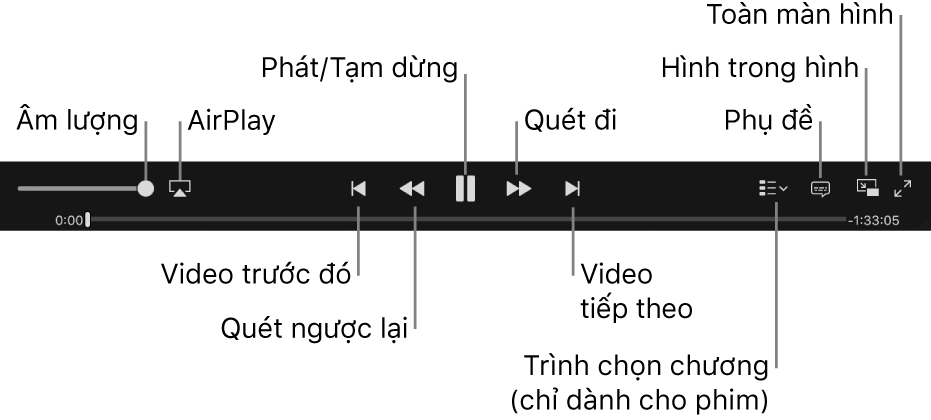
Sử dụng phụ đề và bản nhạc thay thế
Một số video có phụ đề, thuyết minh và bản nhạc thay thế (ví dụ: bản nhạc bằng các ngôn ngữ khác).
Đi tới ứng dụng iTunes
 trên PC của bạn.
trên PC của bạn.Để thay đổi cài đặt âm thanh và phụ đề khi phim đang phát, thực hiện một trong các thao tác sau:
Chọn Điều khiển > Âm thanh & Phụ đề > [tùy chọn].
Di chuyển con trỏ trên phim cho tới khi các điều khiển xuất hiện, bấm vào
 , sau đó chọn một tùy chọn.
, sau đó chọn một tùy chọn.
Xem iTunes Extras
Một số phim trên iTunes Store đi kèm iTunes Extras, một trải nghiệm xem phim nâng cao nổi bật với nội dung thưởng, ảnh, video, phỏng vấn độc quyền, v.v. Phim với iTunes Extras được xác định bằng biểu tượng trên iTunes Store và trong thư viện iTunes của bạn.
Đi tới ứng dụng iTunes
 trên PC của bạn.
trên PC của bạn.Để xem iTunes Extras trong các phim bao gồm nội dung này, hãy bấm vào biểu tượng iTunes Extras của phim trong thư viện iTunes của bạn.
Nếu bạn không thấy video đang phát
Theo mặc định, video phát trong cửa sổ iTunes. Nếu bạn thay đổi vị trí sang một cửa sổ riêng biệt, cửa sổ iTunes có thể chặn cửa sổ trong đó video đang phát. Thử thực hiện bất kỳ tác vụ nào sau đây:
Trên PC, di chuyển cửa sổ iTunes.
Bấm vào ứng dụng iTunes
 trong thanh tác vụ, sau đó bấm vào cửa sổ video.
trong thanh tác vụ, sau đó bấm vào cửa sổ video.
Bạn chỉ có thể xem các video mua từ iTunes Store trong iTunes.